![图片[1]-【新人必看】如何转区打开游戏?-galgame](https://image.sweetkxq.top/sweet/sweetpng/fv_pc.webp)
为什么要转区?
因为绝大部分的galgame是日本人开发的,他们使用日文环境的windows进行开发,在开发一些非Unicode语言游戏程序的时候,他们所使用的字符集绝大多数是Shift_JIS也就是SJIS。而我们中国玩家使用的电脑是中文环境,所使用的字符集绝大多数是GB2312或者GBK。这时候我们使用中文系统打开游戏就会出现乱码或者无法打开游戏的情况。如下图。
![图片[2]-【新人必看】如何转区打开游戏?-galgame](https://image.sweetkxq.top/sweet/sweetpng/zhuanqu1.png)
这里不仅出现一堆我们看不懂的乱码,而且出现字体大小粗细不一样的情况。
如何转区?
最简单且最有效的方法是:打开控制面板→更改系统区域设置→日语(日本)
我们的windows控制面板自带转区功能,这样做能有效且彻底解决日语乱码的问题。
然而,这样做会有以下几点弊病:
- 修改后需要重启才能生效,极其麻烦。
- 所有其它不需要转区的文件也会被自动转区,造成“二次中文乱码”的情况
转区后
![图片[3]-【新人必看】如何转区打开游戏?-galgame](https://image.sweetkxq.top/sweet/sweetpng/zhuanqu.png)
这里,我们转区成功后,字体正常了,不会出现大小粗细不一等情况。
但是每次都要重启就为了玩这个游戏,很麻烦的说。那么,有没有什么办法既能避免繁琐的重启,又能实现只转区运行特定文件的办法呢?
软件转区
- Locale Emulator
相比于繁琐的手动重启转区,Locale Emulator可谓是真正意义上实现了“一键化转区” ,下面我们简称LE。
在使用LE前,我们需要注意,因为LE是使用c#开发的软件,所以我们的电脑里必须要有C#的.NET解释器环境,不然会无法启动LE的噢。
好,如果你的电脑已经有.NET环境了,那我们就去下载LE。点我下载
下载完成后解压到一个全英文路径的文件夹里。
然后进到这个文件夹,我们双击LEInstaller.exe后→单击Install for current user安装。不出意外的话会提示安装成功,接着你重启即可。(重启电脑或者重启任务管理器都行)
重启成功后右击任意一个可执行的32位exe文件,你就会惊奇的发现多了一个Locale Emulator的启动选项。
![图片[4]-【新人必看】如何转区打开游戏?-galgame](https://image.sweetkxq.top/sweet/sweetpng/xtzhuanqu.png)

当然了,LE也有他的局限性。
- 仅限于win7/8/10/11操作系统。
- 遇到混淆IAT(Import Address Table 导入函数地址表)的游戏会比较无力。
- 仅限于32位游戏。(大部分使用unity 3D和Unreal Engine开发的游戏,都是64位的)
- ntleas
没用过,等……等我百度学习一下再回来说说怎么使用。
- AppLocale
这个软件支持XP系统,如果游戏特别古老,LE无法支持可以使用这个软件。








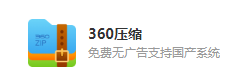





暂无评论内容